
如果您因技術或軟體問題而難以將夏普電視更新至最新版本,重置裝置可能會有所幫助。但是如果您遺失或損壞了遙控器怎麼辦?在這些情況下,了解如何在沒有遙控器的情況下重置夏普電視就變得至關重要。本指南詳細介紹了替代方法,並提供了可為您提供協助的詳細說明。
不含遙控器的夏普電視軟重置
為避免丟失夏普電視上保存的所有信息,您可以執行軟重置。此操作可以解決一些小問題,例如應用程式載入緩慢和連接問題。
- 從夏普電視上拔下電源線。
- 找到夏普電視上的電源按鈕並按住10 秒鐘。
-

- 等待約2 分鐘,然後將電源線重新插入牆壁插座。
如果重新啟動後問題仍然存在,您可能需要執行恢復原廠設定。
使用遠端應用程式重設您的夏普電視
如果重新啟動電源未能解決您的問題,則可能需要恢復原廠設定。幸運的是,許多與夏普電視作業系統相容的遠端應用程式可以幫助您重置它。
確保您的夏普電視與智慧型手機連接到同一 WiFi 網路。安裝合適的夏普電視遠端應用程式後,打開它,將其與電視配對,然後使用遠端介面啟動恢復出廠設定。
| 夏普電視型號 | 遠端應用程式 |
|---|---|
| 夏普 Android / 谷歌電視 | 谷歌電視(Play 商店|應用程式商店) |
| 夏普 Roku 電視 | Roku 應用程式(Play 商店| App Store) |
| 夏普 Aquos 電視 | AQUOS 電視遙控器(Play 商店) |
| 夏普TiVo電視 | TiVo(Play 商店|應用程式商店) |
您也可以考慮使用第三方紅外線遙控應用程式來重置您的夏普電視。這些應用程式僅適用於配備內建紅外線發射器的 Android 設備,確保您不需要 WiFi 連接來控制電視。
只需將您的智慧型手機對準夏普電視並按下電源按鈕。如果您的電視有回應,請使用該應用程式導航至設定並選擇重設選項。適用於夏普電視的著名紅外線遙控應用程式包括:
使用鍵盤或滑鼠對夏普電視進行硬重置
您可以使用觸控板或滑鼠的無線鍵盤來重置夏普電視,無需遙控器。將無線鍵盤或滑鼠的 USB 轉接器插入 Sharp 電視背面或側面板上的 USB 連接埠。

一旦您的夏普電視偵測到該設備,螢幕上就會出現一個遊標,您可以使用它來導航和重置電視。
- Sharp Android TV:進入主畫面上的「設定」選單 → 選擇「裝置首選項」 → 點選「重設」 → 再次點選「重設」確認→ 點選「擦除所有內容」。
- Sharp Google TV:導覽至「設定」 → 點選「系統」 → 選擇「關於」 →點選「重設」 → 點選「出廠資料重設」 → 確認並刪除所有內容→ 選擇「是」。
- Sharp Roku TV:前往「設定」 → 點選「系統」 → 選擇「進階系統設定」 →點選「恢復原廠設定」 → 輸入代碼並點選「確定」 → 點選「開始恢復原廠設定」。
- Sharp Aquos TV:按下「選單」按鈕(如果有)→ 選擇「初始設定」 →選擇「重設」 → 輸入0000、1111或1234作為重設代碼。
- Sharp TiVo TV:導覽至「設定」 → 點選「安裝」 → 選擇「恢復原廠設定」 → 點選「是」確認。
使用實體按鈕將夏普電視恢復出廠設置
所有夏普電視均配備實體按鈕,可讓您執行恢復原廠設定。如果您的電視有選單、輸入、音量調高、音量調低、頻道調高和頻道調低等按鈕,請使用選單按鈕存取「設定」選單。然後,使用音量或頻道按鈕導航至“重置”選項,並使用“選單”按鈕選擇它。
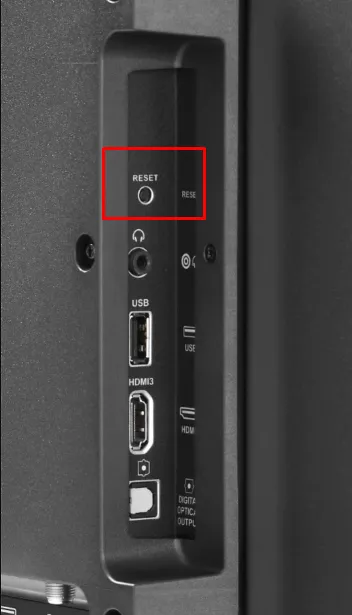
對於 Sharp Roku TV 用戶,您可以使用重設按鈕進行原廠重設。夏普 Aquos 電視的用戶可以存取服務選單進行硬重置。首先從電源插座拔下電源線。
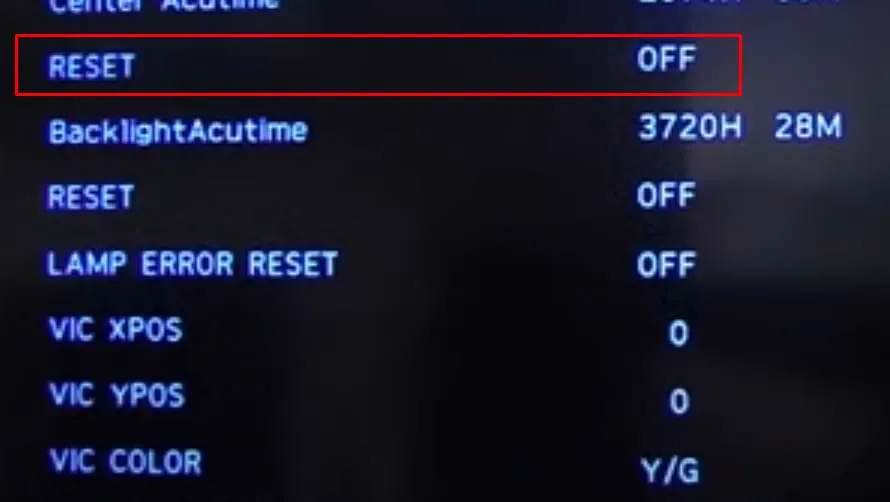
同時按住音量調低和輸入按鈕幾秒鐘。按住這些按鈕的同時,重新連接電源線,螢幕上會出現一個彈出視窗。然後,同時按下音量調低和頻道調低按鈕,這將引導您進入服務選單。瀏覽選項並選擇重置以恢復電視的出廠設定。




發佈留言